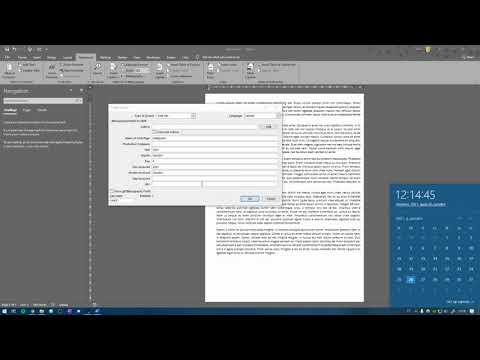Failu atskaņošana ar multivides atskaņotājiem dažkārt var šķist garlaicīga, ja atskaņošanas laikā netiek parādīts albuma noformējums. Mūzikas un video failiem, kurus iegādājaties tiešsaistē, tiek pievienoti attiecīgie albumu noformējumi, kas tiek parādīti to atskaņošanas laikā. Bet daži faili, piemēram, tie, kurus izveidojat, to nedara. Winamp multivides atskaņotājs ne tikai atskaņo mūziku un videoklipus, bet arī ļauj rediģēt informāciju par jūsu failiem, no kuriem viens ir albuma noformējums.
Soļi
1. daļa no 2: Winamp instalēšana

Solis 1. Lejupielādējiet Winamp installer
Jūs varat doties uz viņu vietni (www.winamp.com) un tur lejupielādēt instalētāju.
Ir arī citas vietas, no kurām varat iegūt instalētāju, taču ir ļoti ieteicams to lejupielādēt tieši no vietnes, lai izvairītos no ļaunprātīgas programmatūras

2. solis. Instalējiet Winamp savā datorā
Lai sāktu instalēšanas procesu, atrodiet instalētāju un veiciet dubultklikšķi uz tā.
2. daļa no 2: Mākslas darbu pievienošana albumam

1. darbība. Atveriet lietojumprogrammu
Kad instalēšana ir pabeigta, noklikšķiniet uz darbvirsmā atrodamās saīsnes ikonas.

2. solis. Pievienojiet savai bibliotēkai multivides failus
Atlasiet failus, kurus vēlaties pievienot, un velciet tos uz Winamp vietējās bibliotēkas logu.

3. Dodieties uz cilni “Mākslas darbi”
Ar peles labo pogu noklikšķiniet uz vienuma, kuram vēlaties pievienot albuma noformējumu. Uznirstošajā izvēlnē noklikšķiniet uz “Skatīt faila informāciju”, lai atvērtu vienuma faila informācijas logu.

4. solis. Izvēlieties cilni “Mākslas darbi”
Šī ir opcija logā Failu informācija.

5. solis. Pievienojiet mākslas darbu
Ir divi veidi, kā pievienot mākslas darbu:
- Mainīt/ielādēt mākslas darbu-noklikšķiniet uz šīs pogas un atrodiet attēlu, kuru vēlaties iestatīt kā albuma noformējumu (attēlam jābūt lokāli saglabātam datorā). Atlasiet attēlu un noklikšķiniet uz "Atvērt".
- Kopēt/ielīmēt mākslas darbu-meklējiet internetā attēlu, kuru vēlaties izmantot kā albuma noformējumu. Ar peles labo pogu noklikšķiniet uz attēla un uznirstošajā izvēlnē atlasiet “Kopēt attēlu”. Dodieties atpakaļ uz Winamp un noklikšķiniet uz pogas "Ielīmēt" vai "Ielīmēt mākslas darbu", lai pievienotu tikko nokopēto attēlu.

6. darbība. Saglabājiet izmaiņas
Noklikšķiniet uz “Labi”, lai saglabātu albuma noformējumu.
Video - izmantojot šo pakalpojumu, daļa informācijas var tikt kopīgota ar pakalpojumu YouTube

Padomi
- Lai noņemtu albuma noformējumu, vienkārši noklikšķiniet uz pogas “Dzēst”.
- Opcija Mainīt/ielādēt mākslas darbu darbojas tikai ar datorā lokāli saglabātiem attēliem.
- Opcija Kopēt/ielīmēt mākslas darbu darbojas tikai tad, ja attēli tiek kopēti no tīkla, nesaglabājot tos lokāli.
- Albuma mākslas darbi ir iegulti jūsu multivides materiālos. Tas nozīmē, ka mākslas darbu pievienošana palielina multivides faila lielumu. Izmēra palielinājums ir atkarīgs no attēla, kas tiks izmantots kā mākslas darbs.